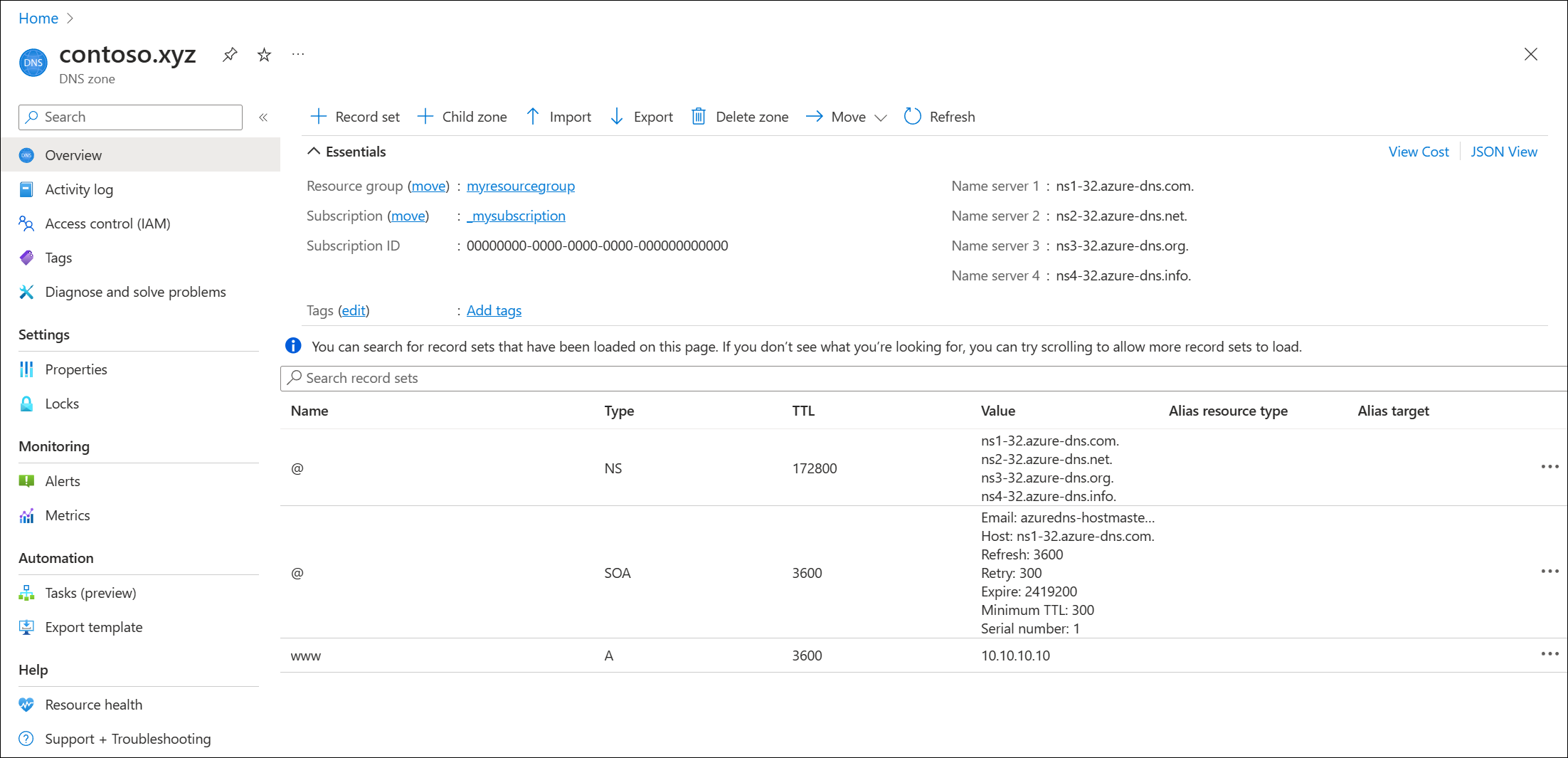Início Rápido: Criar uma zona DNS do Azure e registrar usando o portal do Azure
Você pode configurar o DNS do Azure para resolver nomes de host em seu domínio público. Por exemplo, se você tiver adquirido o nome de domínio contoso.xyz de um registrador de nomes de domínio, poderá configurar o DNS do Azure para hospedar o domínio contoso.xyz e resolver www.contoso.xyz para o endereço IP do servidor Web ou aplicativo Web.
Neste início rápido, você cria um domínio de teste e depois um registro de endereço para resolver o www do endereço IP 10.10.10.10.
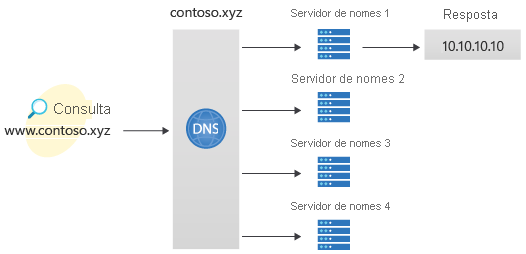
Importante
Os nomes e endereços IP neste início rápido são exemplos que não representam cenários do mundo real. O endereço IP privado 10.10.10.10 é usado aqui com uma zona DNS pública para fins de teste.
Você também pode executar essas etapas usando o Azure PowerShell ou a CLI do Azure de plataforma cruzada.
Se você não tiver uma assinatura do Azure, crie uma conta gratuita antes de começar.
Em todas as etapas do portal, entre no portal do Azure.
Pré-requisitos
É necessária uma conta do Azure com uma assinatura ativa. Crie uma conta gratuitamente.
Entre no Portal do Azure
Entre no portal do Azure com sua conta do Azure.
Criar uma zona DNS
Uma zona DNS contém as entradas DNS para um domínio. Para iniciar a hospedagem do seu domínio no DNS do Azure, crie uma zona DNS para esse nome de domínio.
Para criar a zona DNS:
No canto superior esquerdo, selecione Criar um recurso, insira zona DNS nos serviços de Pesquisa e no marketplace e selecione zona DNS.
Na página zona DNS, selecione Criar.
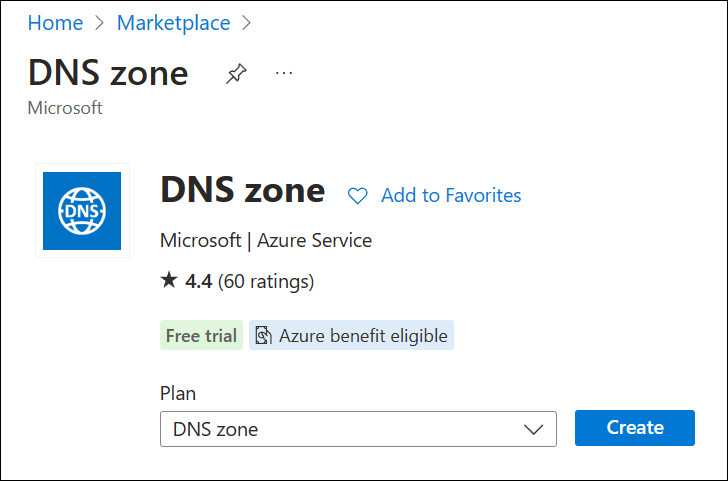
Na página Criar zona DNS, insira ou selecione os seguintes valores:
- Grupo de recursos: Selecione Criar novo, insira MyResourceGroup e selecione OK. O nome do grupo de recursos deve ser exclusivo na assinatura do Azure.
- Name: Digite contoso.xyz para esse exemplo de início rápido. O nome da zona DNS pode ser qualquer valor que ainda não esteja configurado nos servidores DNS do Azure. Um valor real seria um domínio que você comprou de um registrador de nome de domínio.
- Local do grupo de recursos: selecione um local para o novo grupo de recursos. Neste exemplo, a localização selecionada é Oeste dos EUA.
Selecione Examinar criar e escolha Criar.

A criação da zona pode levar alguns minutos.
Criar um registro DNS
Em seguida, os registros DNS são criados para o seu domínio dentro da zona DNS. Um novo registro de endereço, conhecido como registro 'A', é criado para resolver um nome de host para um endereço IPv4.
Para criar um registro 'A':
No portal do Azure, em Todos os recursos, abra zona DNS contoso.xyz no grupo de recursos MyResourceGroup. Você pode inserir contoso.xyz na caixa Filtrar por nome para encontrá-lo mais facilmente.
Na parte superior da página de Zona DNS do contoso.xyz, selecione +Conjunto de registros.
Na janela Adicionar um conjunto de registros, insira ou selecione os seguintes valores:
- Name: Digite www. Esse nome do registro é o nome de host que você deseja resolver para o endereço IP especificado.
- Digitar: Selecione A. Registros 'A' são os mais comuns, mas há outros tipos de registro para servidores de email ('MX'), endereços IP v6 ('AAAA') e assim por diante.
- TTL: digite 1. O Tempo até ser ativado da solicitação de DNS especifica por quanto tempo clientes e servidores DNS podem armazenar uma resposta em cache.
- Unidade de TTL: Selecione Horas. A unidade de tempo da entrada TTL é especificada aqui.
- Endereço IP: Para este exemplo de início rápido, digite 10.10.10.10. Esse valor é o endereço IP para o qual o registro resolve. Em um cenário do mundo real, você inseriria o endereço IP público do seu servidor Web.
Selecione OK para criar o registro A.
Como esse início rápido é apenas para fins de teste rápido, não é necessário configurar os servidores de nomes DNS do Azure em um registrador de nomes de domínio. Em um domínio de produção real, você deve permitir que os usuários na Internet resolvam o nome do host e se conectem ao seu servidor Web ou aplicativo. Para realizar esta tarefa, visite o seu registador de nomes de domínio e substitua os registos do servidor de nomes pelos servidores de nomes DNS do Azure. Para saber mais, confira Tutorial: Hospede seu domínio no DNS do Azure.
Testar a resolução de nome
Agora que você tem uma zona DNS de teste com um registro 'A' de teste, é possível testar a resolução de nome com uma ferramenta chamada nslookup.
Para testar a resolução de nomes DNS:
Na página da zona DNS do contoso.xyz, copie um dos nomes de servidores de nomes da lista de servidores de nomes. Por exemplo: ns1-32.azure-dns.com.
Abra um prompt de comando e execute o seguinte:
nslookup www.contoso.xyz <name server name>Por exemplo:
nslookup www.contoso.xyz ns1-32.azure-dns.com.Você deve ver algo semelhante à tela a seguir:
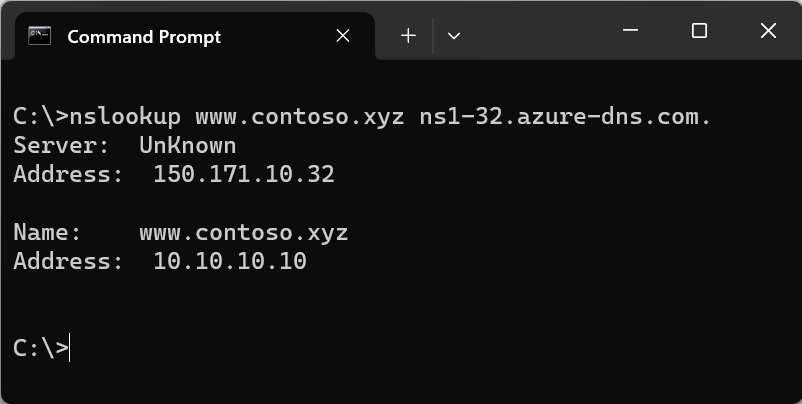
O nome do host www.contoso.xyz resolve para 10.10.10.10, conforme você o configurou. Esse resultado verifica se a resolução do nome está funcionando corretamente.
Limpar os recursos
Quando você não precisar mais dos recursos criados neste início rápido, remova-os excluindo o grupo de recursos MyResourceGroup. Abra o grupo de recursos MyResourceGroup e selecione Excluir grupo de recursos.